win11佳能打印机打印测试页没有反应 MF toolbox软件无法安装的解决方案
在使用Windows 11操作系统时,许多用户可能会遇到佳能打印机无法打印测试页的问题,同时MF Toolbox软件也无法顺利安装,这些问题不仅影响了日常办公效率,还让用户感到困惑和沮丧。针对这些常见的困扰,本文将提供一系列有效的解决方案,帮助用户快速排查并解决打印机与软件安装中的各种问题。通过简单的步骤和实用的技巧,您将能够恢复打印机的正常功能,确保办公环境的顺利运转。无论是驱动程序的更新,还是软件的正确安装方法,本文都将一一为您解答。
解决方法1、使用命令提示符运行打印机向导
同时按下Win+R键打开运行命令窗口。
在搜索字段中,键入cmd并按Ctrl+ Shift+Enter快捷键打开提升的命令提示符。
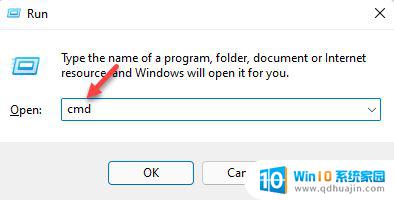
现在,将以下命令复制并粘贴到命令提示符窗口中。然后按Enter:rundll32 printui.dll,PrintUIEntry /il
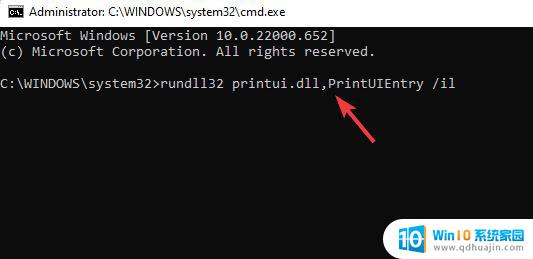
执行命令后,继续安装打印机。
因此,如果您无法安装打印机并且无法完成此功能,此方法应该可以帮助您修复它。
2、禁用用户帐户控制
要打开运行控制台,请同时按Win+R键。
在搜索栏中输入useraccountcontrolsettings并Enter点击。
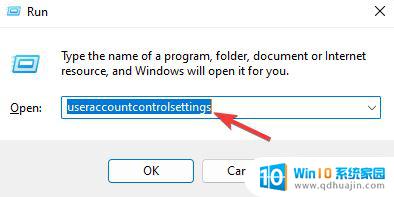
当用户帐户控制设置窗口打开时,将其设置为从不通知。
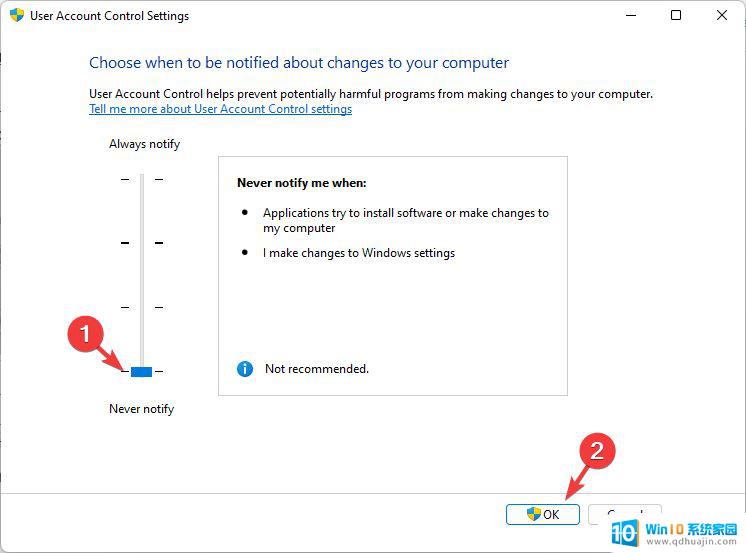
按OK保存更改并退出。
3、创建一个新的管理员帐户以修复错误740
按快捷键组合 – Win+I启动设置应用程序。
在Windows 设置中,单击左侧的帐户。
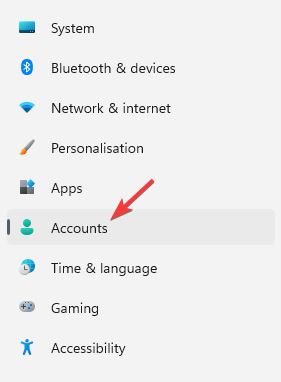
接下来,在右侧,点击Family & other users。
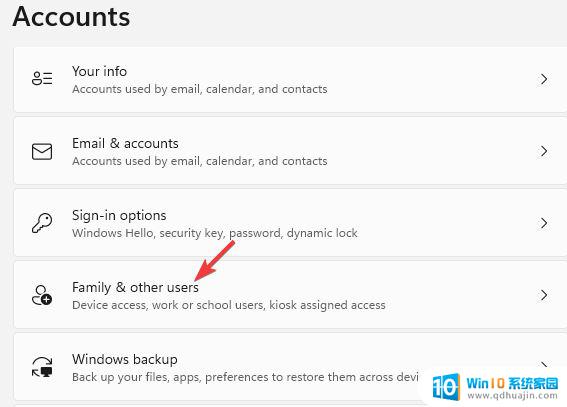
现在,转到其他用户部分,然后在添加其他用户旁边,单击添加帐户。
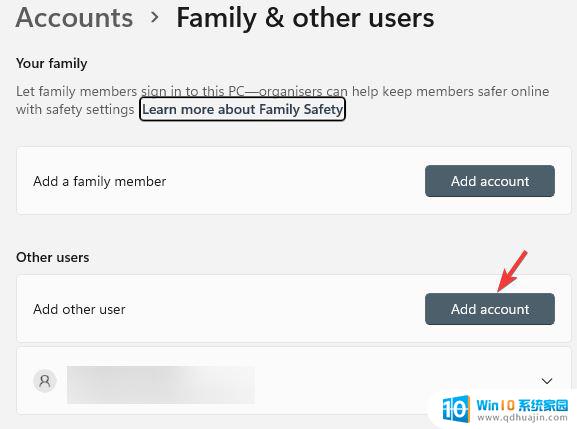
将打开一个新窗口 -此人将如何登录。
在这里,点击我没有此人的登录信息。
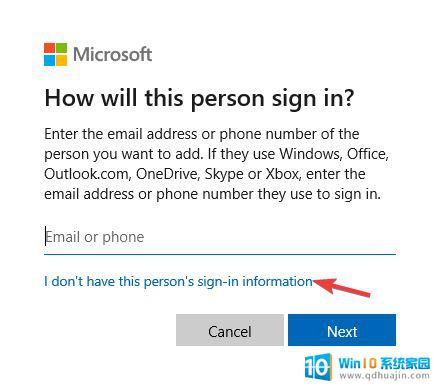
在创建帐户窗口中,单击添加没有 Microsoft 帐户的用户,然后单击下一步。
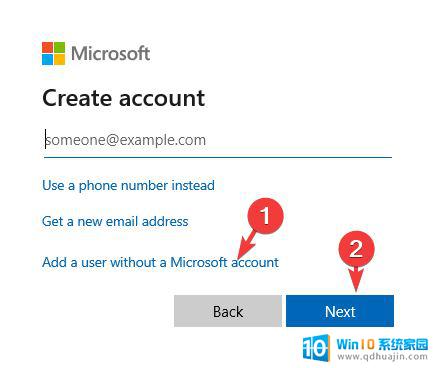
接下来,输入新的用户名和密码,然后按Next。
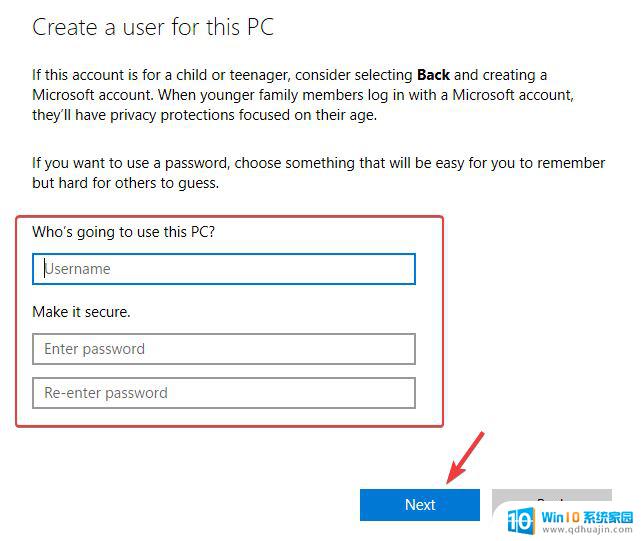
创建新帐户后,您需要将其更改为管理员帐户。完成后,关闭设置”窗口,您现在应该可以安装打印机了。
Win11默认打印机在哪里设置? win11置默认打印机的技巧
Win11无法连接到打印机0x00000bcb怎么办 共享打印机错误bcb的四种解决办法
共享打印机0x0000709怎么解决? Win11系统0x0000709错误的解决办法
以上就是win11佳能打印机打印测试页没有反应的全部内容,如果有遇到这种情况,那么你就可以根据小编的操作来进行解决,非常的简单快速,一步到位。





